Comment transférer des données de jeu et des sauvegardes sur votre iPhone ou iPad

Copier des parties, paramètres et états sauvegardés d'un appareil iOS à un autre
iPhone Backup Extractor peut extraire des fichiers de sauvegarde, de score ou de paramètres des applications iOS, et utiliser ces fichiers pour transférer les informations d'un iPhone à un autre, ou d'un iPhone à un iPad.
Ci-dessous, nous avons répertorié quelques-unes de nos applications préférées pour illustrer le processus en général.
Comment extraire les données des oiseaux en colère à partir d'une sauvegarde iPhone
Le transfert de données fonctionne bien avec le très populaire Angry Birds . Comme il existe de nombreuses versions de Angry Birds, nous avons pris l'original comme exemple. Ces instructions sont adaptables à n’importe quelle version - si ce n’est la plupart des applications - ne vous inquiétez pas si ce n’est pas votre version, vous y arriverez.
C'est très simple: il vous suffit de trouver les fichiers high-score.lua et settings.lua Angry Birds. Pour ce faire dans iPhone Backup Extractor, procédez comme suit.
- Cliquez pour choisir le mode "Expert"
- Accédez à l'
Application→com.clickgamer.AngryBirdsdeDocuments
Dans ce dossier, vous trouverez les fichiers prisés highscore.lua et settings.lua . Vous aurez besoin de ces deux "Golden Eggs" pour transférer vos scores sur votre iPhone via Applications → com.clickgamer.AngryBirds → Documents . Vous pouvez l'utiliser pour partager les meilleurs scores et les paramètres entre votre iPhone et votre iPad, il n'est donc plus nécessaire de recommencer depuis le début.
Comment déplacer Angry Birds Space hi-scores entre appareils
Si vous êtes intéressé par le hi-jinx inter-planète, gravimétrie zéro, alors Angry Birds Space de Rovio sera peut-être pour vous. Il est disponible sur l'App Store pour les utilisateurs d' iPhone et d' iPad .
Reincubate iPhone Backup Extractor peut facilement récupérer vos hi-scores Angry Birds afin que vous puissiez les déplacer entre les appareils si nécessaire. Passez en "Mode expert" et regardez sous Application → com.rovio.AngryBirdsSpace → Documents pour les fichiers high-score.lua et settings.lua .

Après avoir suivi ces étapes, vous pouvez extraire les fichiers highscore.lua et settings.lua nécessaires aux scores, aux paramètres et aux informations de niveau. Les deux fichiers sont importants lors du transfert de vos scores et de vos réalisations entre appareils iOS.
Une fois extraits, ils peuvent être déplacés vers un autre appareil en installant l'application, en sauvegardant l'appareil, puis en modifiant la sauvegarde de l'appareil pour écraser ces fichiers.
Comment extraire les données utilisateur Nike + GPS d'une sauvegarde iPhone
Si vous êtes un coureur passionné, vous aurez sans doute l'excellente application Nike Run + de Nike . L'application fonctionne avec un capteur Nike + pour cartographier les courses et enregistrer vos statistiques de course, vous permettant ainsi de faire face à la concurrence ou de suivre vos progrès d'entraînement. Cela peut prendre un peu de temps de calibrer l'application et le capteur en fonction de votre style de course personnel, une fois cela fait, cela en vaut la peine.
Pour accéder aux fichiers à partir de votre sauvegarde iTunes, ouvrez iPhone Backup Extractor et cliquez sur "Mode expert", puis suivez les instructions ci-dessous:
- Accédez au dossier
Applications→com.nike.nikeplus-gps - Cochez la case à côté du dossier, cela sélectionnera tous les fichiers nécessaires
- Sélectionnez "Extraire la sélection" puis cliquez sur extraire
- Vous serez alors présent avec un choix de l'emplacement où vous souhaitez enregistrer les fichiers.
- Dans le dossier que vous avez choisi, il y aura une structure de dossiers
Documents→Library→com.nike.nikeplus-gpsavec vos fichiers.
Il existe plusieurs manières de restituer ces fichiers sur un iPhone ou un iPad: nous vous recommandons d'utiliser iPhone Backup Extractor pour modifier une sauvegarde de votre autre appareil, puis de la restaurer. Si vous avez un appareil iOS jailbreaké, il est possible de copier les fichiers, mais nous ne recommandons pas le jailbreak.
Comment restaurer des messages et autres données sur votre iPhone
Supposons que vous ayez perdu certaines des informations de votre iPhone et que vous souhaitiez les récupérer. Pas en tant qu'export, mais en fait de retour sur le téléphone sous la même forme qu'auparavant.
Si vous souhaitez restaurer des contacts, des photos, des notes, etc., il existe une approche plus simple pour ces types de données: vous pouvez les extraire avec iPhone Backup Extractor avant de les importer sur votre ordinateur et de les synchroniser à nouveau. Comme dans ces guides pratiques:
- Comment récupérer des notes iPhone perdues
- Comment récupérer des photos iPhone perdues
- Comment récupérer des contacts à partir d'une sauvegarde iPhone
- Comment récupérer des contacts VCard dans Gmail
- Comment importer des contacts de CSV dans Outlook
De même, si vous souhaitez simplement restaurer tous les fichiers d'une sauvegarde plus ancienne, vous devez simplement restaurer la sauvegarde . C'est beaucoup plus simple que cette approche, qui consiste à restaurer ou à ajouter uniquement des fichiers spécifiques. Sinon, s'il ne s'agit que de messages ou d'autres données, lisez la suite.
En résumé, iTunes effectue une nouvelle sauvegarde de votre téléphone tel qu'il est actuellement, corrige la nouvelle sauvegarde avec les fichiers que vous souhaitez restaurer, puis restaure la nouvelle sauvegarde sur le téléphone. Cette méthode fonctionne pour les sauvegardes iTunes chiffrées et non chiffrées. Vous pourrez restaurer vos messages, conversations WhatsApp, notes, historique des appels et autres données en suivant cette procédure. Bien sûr, vous aurez besoin d'une sauvegarde plus ancienne contenant les données que vous souhaitez restaurer.
Avant de commencer, assurez-vous de sauvegarder votre iPhone avec iTunes ou Finder et créez une copie sécurisée de la sauvegarde contenant toutes vos données actuelles.
Nous avons un guide détaillé sur la création de sauvegardes , mais en résumé, connectez votre iPhone ou iPad à votre PC ou Mac via USB et appuyez sur "Sauvegarder" dans iTunes ou Finder.
Prenez une copie de votre sauvegarde. Nous allons le modifier, alors assurons-nous d'avoir conservé une copie de l'original avant d'effectuer ces modifications. En supposant que vous avez terminé l'étape ci-dessus et créé une copie sécurisée de la sauvegarde de votre nouvel appareil, nous pouvons continuer.
Corrigez la sauvegarde de votre iPhone et restaurez vos données iOS. Nous voulons localiser les bases de données contenant des données dans votre sauvegarde récemment créée et les remplacer par les bases de données de votre ancienne sauvegarde. Les données de chaque application sont stockées dans un endroit différent. En fonction des données à restaurer, cet article vous aidera à trouver les bonnes données. Nous utiliserons SMS et iMessage dans les exemples ci-dessous, et supposons que vous avez extrait le fichier
sms.dbd'une sauvegarde plus ancienne.Ouvrez iPhone Backup Extractor, sélectionnez la sauvegarde que vous corrigez avec vos messages ou fichiers dans le navigateur de sauvegarde iPhone de gauche.
Allez dans l'onglet "Mode expert" et naviguez vers
Home Domain→Library→SMS→sms.dbFaites un clic droit sursms.dbet choisissez "Remplacer". Choisissez la base de données SMS que vous avez extraite précédemment.De gauche à droite: remplacement de SMS.db dans une sauvegarde. Restaurez la sauvegarde modifiée sur votre appareil. Connectez votre iPhone avec le câble USB et ouvrez iTunes. Assurez-vous d'avoir la sauvegarde modifiée dans l'emplacement iTunes par défaut afin qu'iTunes sélectionne la sauvegarde automatiquement. Restaurez la sauvegarde nouvellement modifiée (où vous venez de remplacer le fichier
sms.db): cliquez sur "Restaurer à partir de la sauvegarde", et choisissez de restaurer la sauvegarde la plus récente. Une fois terminés, vos SMS de la première sauvegarde seront restaurés sur votre iPhone.De gauche à droite: restauration d'une sauvegarde avec iTunes.
Comment restaurer les messages WhatsApp sur votre iPhone
Le processus est presque identique à celui utilisé pour importer des iMessages. Cependant, au lieu de trouver le fichier sms.db , vous allez en chercher un autre: ChatStorage.sqlite . Vous le trouverez en "mode Expert" sous Application Groups → net.whatsapp.WhatsApp.shared → ChatStorage.sqlite , et vous devriez le remplacer dans la sauvegarde cible que vous modifiez.

ChatStorage.sqlite de WhatsApp pour la migration
Si vous rencontrez des problèmes en cours de route, nous vous aiderons avec plaisir à restaurer vos données iOS. Envoyez-nous une note ou dites bonjour sur le chat en direct.


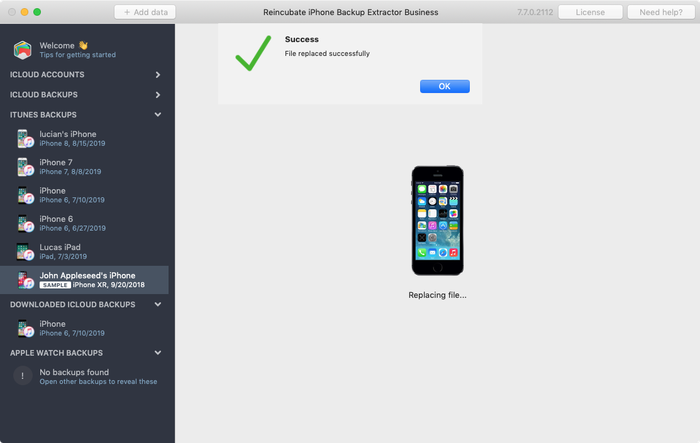







par Rob B Campbell
Hi! I am an Apple consultant in NYC, and am wondering if you would happen to have an NFR version for consultants. The trial is really great, but I'd like to dig a little more deeper before I can refer to clients to buy.
répondre par: Reincubate Support
Hey Rob, we do, and we'll follow up with you by email. Thanks for commenting. 👍
par franz
all good
par greg dolezal
Is it possible to recover deleted iPhone messages and have them restored to the phone as if they were never deleted?
répondre par: Reincubate Support
Hi Greg, yes, it is: by patching the message file and restoring it to your phone. We've added more to the article above to make the process clearer. Reach out if you need help!
par Ty Berry
i have an iphone 4s, and I need to recover deleted text from april of 2013 from a specific number. I am willing to pay if it is guaranteed. what are my options, any assistance is much appreciated.
répondre par: Reincubate Support
Hey Ty, thanks for your comment. Drop us a note on support@reincubate.com and we'll help. 🙂
par Vindi
I've purchased the full version for a yr. and I have all my AngryBirds data for all versions extracted to my Desktop. Now, I also have JB my iPhone 4S with iOS6.1.1. How do I go about putting these documents / settings files back to the device? what my be the path to locate the correct directory? Thanks.
Vindi
répondre par: Reincubate Support
Hi Vindi. You mentioned your phone is jailbroken. That makes restoration of this sort of data easier. We've got a guide on restoring app data. Try that! 🙂
par angel luberta
I lost two voice mails that I would want to get back.
répondre par: Reincubate Support
Hi Angel! Voicemails can be strange things in iTunes backups. Basically, whether they're downloaded to the iPhone and then backed up by iTunes is dependant on your phone provider, and whether they offer "visual voicemail". If the voicemails are backed up in iTunes, iPhone Backup Extractor will be able to access them. If you need more help or have a corrupt or encrypted backup contact our helpdesk any time.
par Vindi
I have OpenSSH installed to my Jailbroken iPhone 4S with iOS6.1.1, how do I restore my apps? Which directory and such.
For example, if I want to replace all my photos back to the Album, how do I do that? All the applicatins seems to be in numbers. I did lose all my stuffs so I would really appreciate any help you can give. I want to purchase this restore app to restore things back to my iphone.
Please help. Thanks.
Vindi
répondre par: Reincubate Support
Hi Vindi, thanks for your comment. The safest method is to modify your backup with iPhone Backup Extractor and restore it. If you're using direct access with a jailbreak, you'll find each app's data under
/var/mobile/Applications/and each app's binaries under/private/var/containers/Bundle/Application/.par Jennifer
I can't find my specific situation on your site and want to make sure this will work for me before making the investment.
I needed to restore my iPhone. The backup didn't work and I have lost 3 months of photos of my daughter. (who is only 4 months old and in the hospital!!!)
I checked iTunes, but none of the backups there are the ones I need. Would your program be able to help me? I did sync before the restore, so not sure why they're gone.
Thanks.
répondre par: Reincubate Support
Hi Jennifer, we're sorry to read that you might have lost those photos. It sounds like your backup might be corrupted. iPhone Backup Extractor can often recover data from corrupt backups, and if things get really sticky we could always try manually fixing your backup. Our guidance on corrupt backups is here — that should be a good place to start. If you get stuck, drop us a note. 🙂